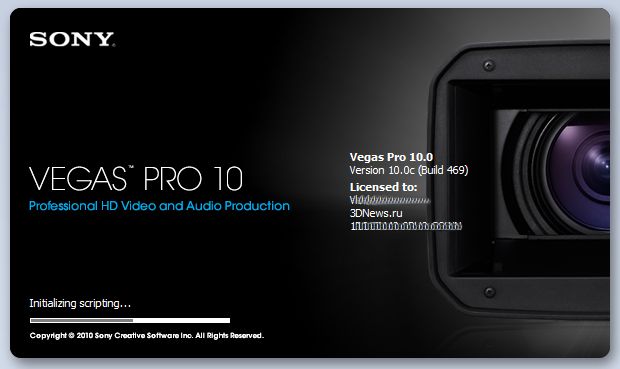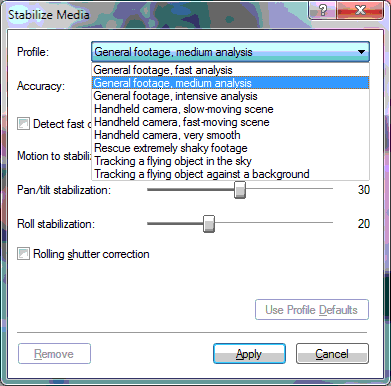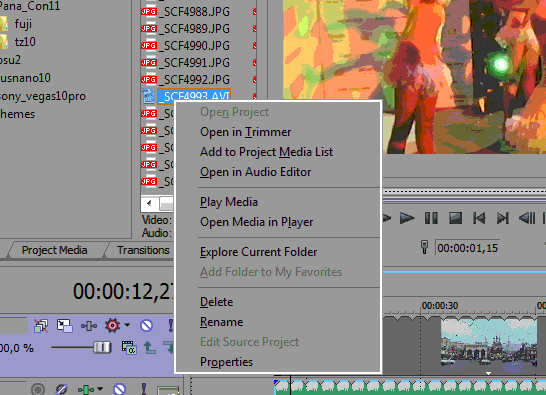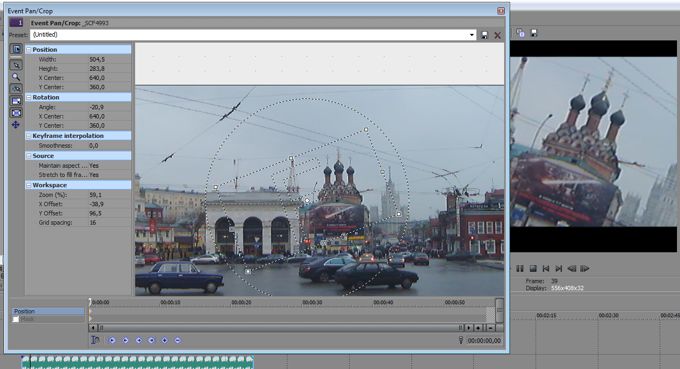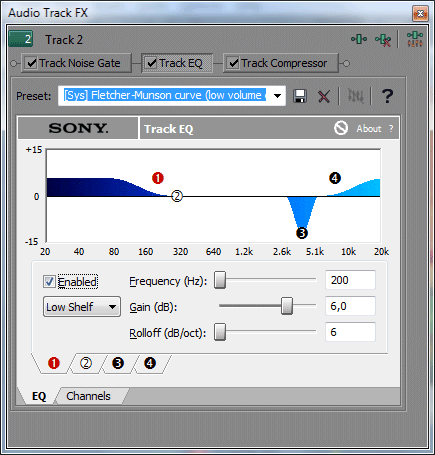Несколько месяцев назад компания Sony Creative Software, подразделение международной корпорации Sony Corporation, объявило о начале продаж новой, 10-й версии своего флагманского пакета Vegas для профессионального редактирования видео. Соответственно стал актуален традиционный вопрос: переходить на новый пакет или продолжать пользоваться предыдущей, весьма, кстати, удачной версией Vegas Pro 9.
Потенциально позариться есть на что: в новом пакете Vegas Pro 10 обещана улучшенная производительность, возможность программной стабилизации видеоклипов, расширенные возможности работы со звуком, поддержка широкого списка новых форматов контента, аппаратное ускорение с помощью технологии NVIDIA CUDA при декодировании и рендеринге AVC-видео, а также совершенно новый уровень возможностей обработки стерео 3D-видео и многое другое.
Наш сегодняшний обзор посвящён главным образом возможностям обработки стерео 3D-контента с помощью Vegas Pro 10, однако мы постараемся осветить все ключевые нововведения, реализованные в новой версии. Их действительно много.
Требования и возможности
Для комфортной работы с Sony Vegas Pro 10 производитель рекомендует использовать систему на базе процессора с тактовой частотой от 2 ГГц и выше, при этом в случае обработки видео высокой чёткости или стереоскопическим 3D-видео желателен многоядерный процессор или мультипроцессорная система. Минимальный объём оперативной памяти определён в 1 Гбайт, но рекомендуется всё же 2 Гбайт и более. Для инсталляции пакета также потребуется не менее 400 Мбайт дискового пространства и оптический привод класса не ниже DVD-ROM, а для регистрации программы и использования дополнительных сервисов вроде Gracenote MusicID Service пригодится подключение к Интернету. Установка и работа Vegas Pro 10 возможна на системах под управлением 32-битной Microsoft Windows XP SP3, 32-битной или 64-битной Windows Vista SP2, а также 32-битной или 64-битной Windows 7.
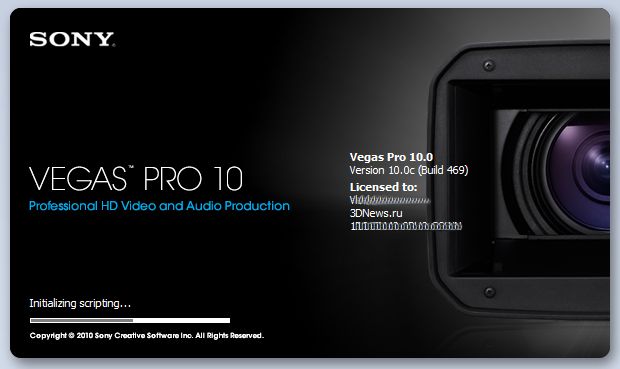
Разработчики Vegas Pro 10 серьёзным образом потрудились над возможностями пакета по редактированию стерео 3D-видео без необходимости использования каких-либо дополнительных утилит или расширений. По большому счёту, работа со стереоскопическим видео была доступна и в предыдущей версии Vegas Pro, однако новый Vegas Pro 10 обладает значительно расширенными возможностями открытия стереоскопических файлов разных форматов, поддерживает множество новых эффектов, разработанных именно для стереоскопического 3D, и, наконец, имеет возможность выбора из списка форматов для финального рендеринга 3D-видео. С точки зрения практикующего 3D-оператора/режиссёра, теперь есть всё необходимое, разве что для изготовления и финального вывода стерео 3D (авторинга) на диск Blu-ray 3D придётся воспользоваться дополнительной программой совершенно другого ценового диапазона. С другой стороны, авторинг Blu-ray 3D пока дёшево не предлагает никто, зато с помощью Vegas Pro 10 можно подготовить для этого процесса два финальных и идеально согласованных, но раздельных канала высококачественного видео в подходящем формате.
Среди наиболее существенных улучшений работы с видео в новой версии пакета также обязательно необходимо упомянуть расширенную поддержку скрытых субтитров, в том числе возможность их экспорта в форматы Scenarist Closed Caption (.SCC), RealPlayer (.RT), SubRip Subtitles (.SRT), Windows Media Player (.SMI), Transcript или QuickTime (.TXT), CPC MacCaption Files (.MCC) и DVD Architect Subtitles (.SUB). Впервые реализованная поддержка работы с 50p/60p проектами включает шаблоны HD 720-50p (1280x720, 50 fps) и HD 720-60p (1280x720, 59,94 fps), а также шаблоны рендеринга AVI HD 720-50p YUV и HD 720-60p YUV.
Впервые появилась возможность дополнительной цифровой стабилизации отснятого видео на программном уровне. Специалистам также будет интересно узнать о расширенной поддержке синхронизации сигналов (генлок) для видеоустройств AJA с референсным сигналом в режиме предварительного просмотра.
Всем владельцам систем на базе графических карт GeForce/Quadro также понравится поддержка GPU-ускорения при декодировании видео AVC/H.264 с помощью технологии NVIDIA СUDA.
Огромный список форматов, поддерживаемых Vegas Pro 10, включает AVI, BWF, DIG, DLX, DPX, DV, EXR, FLAC, HDP, IVC, M2T, M2TS, MOV, Sony MXF, MP4, M4A, видео MPEG-1 и MPEG-2, OGG, OMA, PCA, PSD, QT, R3D, SFA, SND, SWF, TIFF, VOX, W64, WDP, WMV и другие.
Финальный рендеринг с помощью Vegas Pro 10 также поддерживает самые разные форматы, включая AC3, AIF, ATRAC, AVC, AVI, DPX, EXR, FLAC, HDP, MOV, MP3, видео MPEG-1 и MPEG-2, MP4, M2T, Sony MXF, OGG, PCA, RM, W64, WMV и другие.
Комментируя поддерживаемые форматы, хотелось бы отметить, что владельцам самодельных 3D-ригов на базе двух видеокамер (или фотокамер с возможностью съёмки видео) Vegas Pro 10 даёт полный карт-бланш, теперь можно обрабатывать и сохранять полноценные AVC/H.264-проекты c качеством хоть 1080p60/1080p50 на канал. У тех, кто использует заводские 3D-аппараты с поддержкой 3D AVI (Fujifilm Real 3D W1/W3) или со съёмкой в формате Side-by-Side (Panasonic HDC-SDT750 и все шесть FullHD-камер Panasonic образца 2011 года с заявленной поддержкой 3D-объектива VW-CLT1), также никаких проблем с вводом отснятого 3D-контента не возникнет.
Другое дело – новое поколение стереоскопических 3D-видеокамер, таких как ожидаемая в магазинах с апреля Sony HDR-TD10E или уже появившаяся в продаже JVC GS-TD1. Оба эти аппарата в максимальном качестве пишут 3D в формате MVC (AVC с профилем «Stereo High»), а поддержки этого формата в Vegas Pro 10 пока нет, хотя никто не сомневается, что к моменту выхода камеры Sony в продажу компания обязательно выпустит соответствующий апдейт.
Интерфейс и настройки
Особым преимуществом новой версии пакета можно назвать то, что интерфейс Sony Vegas Pro 10 практически не изменился по сравнению с предыдущими версиями, и каждый, кто более-менее знаком с этой программой, может начинать работу сразу после инсталляции.
Интерфейс Vegas Pro позволяет гибко настраивать и выводить панели, действительно необходимые вам для работы с задуманным проектом. Весьма полезным нововведением 10 версии можно назвать появившуюся возможность сборки нескольких треков в единую группу для согласованного изменения параметров каждого из них. Работа в окошке Триммера (Trimmer) как и прежде позволяет удобно и точно вырезать, склеивать и переформатировать фрагменты данных, при этом все изменения автоматически отображаются на временной линии по мере редактирования.
Представленный в новой версии мультикамерный режим редактирования позволяет развернуть мультикамерный трек в виде нескольких треков и просматривать результаты на внешнем мониторе.
Множество полезных и удобных усовершенствований введено даже в таких очевидных функциях, как интерфейс выбора устройств (Device Explorer). Так, кликнув в окошке Device Explorer по выбранному ролику, можно отправить его непосредственно в Триммер или импортировать в проект, а также просто перетащить мышкой в Триммер или проект.
И без того внушительный список из более чем 50 доступных фильтров для обработки видео, каждый из которых имеет не менее трёх опций настройки, пополнился в новой версии дополнительной опцией Stereoscopic 3D. На выбор эффектов грех было бы жаловаться.
Новый пакет обладает улучшенным алгоритмом обработки видеофайлов MXF, QuickTime AVC и QuickTime AVC/H.264, а в случае наличия в системе предустановленных продуктов CineForm версии 5.1 и старше также обеспечивается улучшенная скорость чтения и рендеринга файлов CineForm AVI и QuickTime (включая Neo3D). В новой версии Vegas Pro поддерживается и обновлённая версия дискового драйвера Microsoft Image Mastering API (IMAPI) для записи дисков DVD и Blu-ray.
Кроме того, необходимо отметить значительный пакет справочных и обучающих материалов для Vegas Pro 10, по большей части интерактивных.
Невероятные и потрясающие инструменты расположены на панели панорамирования и кадрирования (Event Pan/Crop). Можно не только увеличивать и уменьшать масштаб изображения ролика, но и поворачивать видео под любым углом, монтировать перекрывающие друг друга видеоряды. Отдельно хотелось бы отметить, что каждое изменение мгновенно отображается в окне предварительного просмотра, так что удачность задумки можно оценивать сразу же в реальном времени.
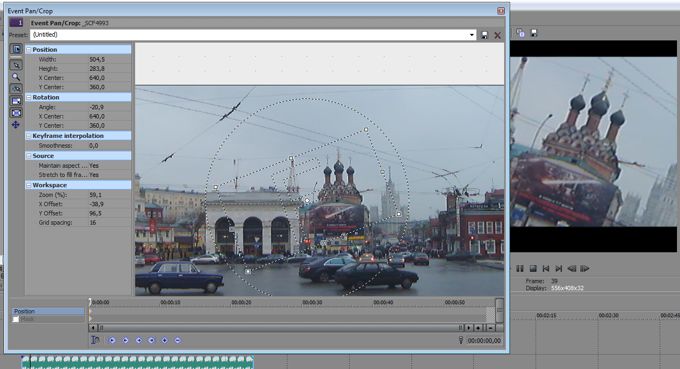
Кроме того, мельчайшие изменения позиционирования объекта – высота, ширина, вертикальное и горизонтальное смещение, угол поворота и осевое смещение, масштаб и все остальные параметры − сразу же отображаются в интерфейсе панели, так что вы можете зафиксировать на будущее все нюансы процесса и потом без труда и в точности повторить его с другим клипом. Ещё одна интересная возможность панели Event Pan/Crop – функция создания масок с использованием кривых Безье, что в сочетании с функциями размытия или пикселизации позволяет создавать неповторимые сложные эффекты.
Захват видео в Sony Vegas Pro 10 поддерживает множество полезных функций, включая «горячее» подключение кассетных DV-камер. Разумеется, доступен захват видео с видеокамер и веб-камер с различными удобными настройками.
Обработка аудиоканалов с помощью Sony Vegas Pro 10 – одно удовольствие для тех, кто понимает в этом толк. Здесь есть множество разнообразных эффектов и фильтров, упрощённый и графический эквалайзер, настройки для изменения объёма звучания, нормализации уровня сигнала и изменения темпа – фактически полный набор возможностей Sound Forge Audio Studio.